资讯专栏INFORMATION COLUMN

(1)CentOS8下Docker的安装
curl https://download.docker.com/linux/centos/docker-ce.repo -o /etc/yum.repos.d/docker-ce.repo yum install -y https://download.docker.com/linux/fedora/30/x86_64/stable/Packages/containerd.io-1.2.6-3.3.fc30.x86_64.rpm yum install -y docker-ce
(2)CentOS8下Docker的启动与停止
启动命令 systemctl start docker service docker start 关闭命令 systemctl stop docker service docker stop 查看 Docker 状态 docker info
(3)镜像加速器配置
第一步,访问阿里云
第二步,配置镜像加速地址,进入控制台
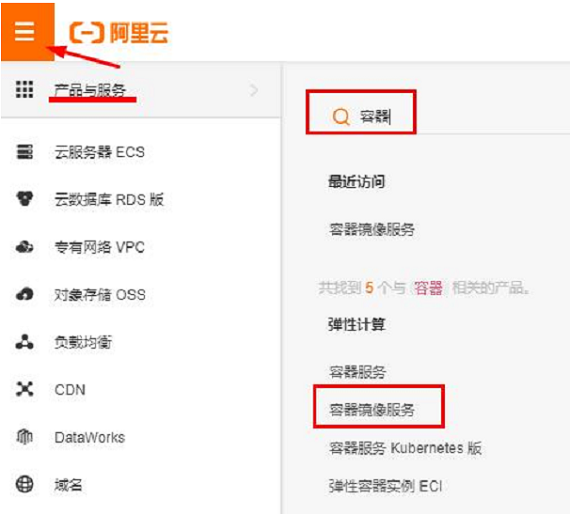
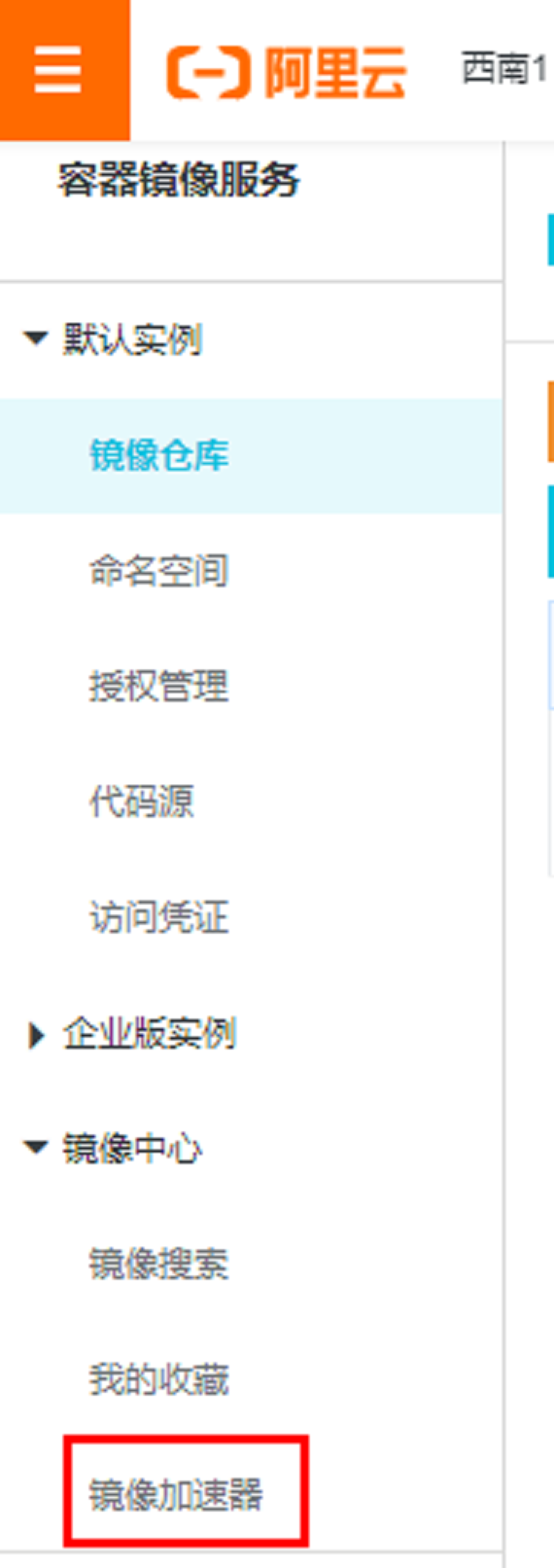
第三步,查看配置的镜像加速地址
docker info
(4)更多docker使用
docker容器强杀
docker kill 容器 ID 或名称
2. 查看docker容器日志
docker logs -f -t container_name
3. 查看docker容器中运行了哪些进程
docker top container_name
4. 运行docker容器不自动退出然后进入容器
docker run -d -it 63bd2b510f17 /bin/bash 或者 docker run -id d70eaf7277ea # 有时不灵 docker exec -it 03d80e28c244 /bin/bash
5. 查看容器的配置信息
docker inspect 03d80e28c244
6. 容器与宿主机之间拷贝文件/目录
docker cp --help Usage: docker cp [OPTIONS] CONTAINER:SRC_PATH DEST_PATH|- docker cp [OPTIONS] SRC_PATH|- CONTAINER:DEST_PATH Copy files/folders between a container and the local filesystem Use '-' as the source to read a tar archive from stdin and extract it to a directory destination in a container. Use '-' as the destination to stream a tar archive of a container source to stdout. Options: -a, --archive Archive mode (copy all uid/gid information) -L, --follow-link Always follow symbol link in SRC_PATH
(5)IDEA中一键打包docker镜像
1. 修改 Docker 服务配置
vim /usr/lib/systemd/system/docker.service
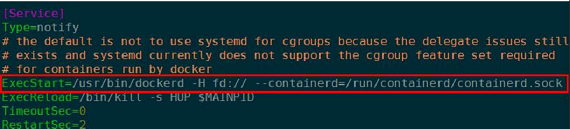
在标记出下面输入
-H unix:///var/run/docker.sock -H 0.0.0.0:2375 # -H unix:///var/run/docker.sock : 开启一个对外主机服务,使用 docker.sock 文件管理。 # -H 0.0.0.0:2375 : 允许什么客户端 IP 访问当前服务,当前服务对外暴露的端口号是什么。2375是自定义的端口。 systemctl daemon-reload systemctl restart docker
2. POM文件中引入相应插件
<build>
<plugins>
<plugin>
<groupId>com.spotify</groupId>
<artifactId>docker-maven-plugin</artifactId>
<version>1.2.2</version>
<configuration>
<imageName>projects/eureka:1.0</imageName> <!--指定镜像名称 仓库/镜像名:标签-->
<baseImage>openjdk:latest</baseImage> <!--指定基础镜像-->
<dockerHost>http://192.168.74.131:2375</dockerHost> <!-- 指定业务部署服务器仓库地址-->
<entryPoint>["java","-jar","/${project.build.finalName}.jar"]</entryPoint> <!-- 容器启动执行的命令 -->
<exposes>
<expose>8761</expose><!-- 发布端口 -->
</exposes>
<resources>
<resource>
<targetPath>/</targetPath> <!-- 指定要复制的目录路径,这里是当前目录 -->
<directory>${project.build.directory}</directory> <!-- 指定要复制的根目录,这里是 target 目录 -->
<include>${project.build.finalName}.jar</include> <!-- 指定需要拷贝的文件,这里指最后生成的 jar 包 -->
</resource>
</resources>
</configuration>
</plugin>
</plugins>
</build>maven插件如果无法导入,可以进行一下调试
<pluginGroups> <pluginGroup>com.spotify</pluginGroup> </pluginGroups>
其次
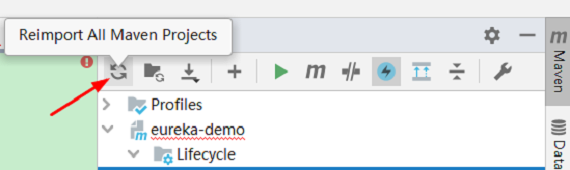
3. 新增 IDEA 启动配置
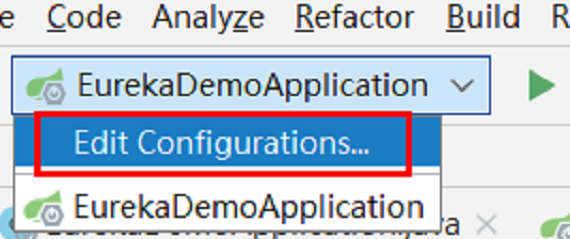
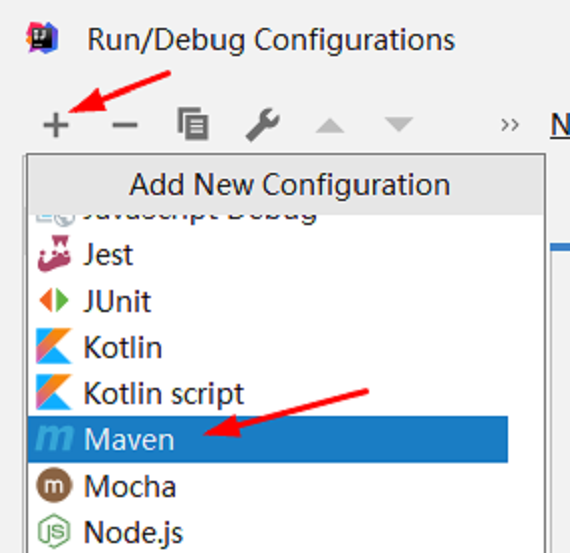
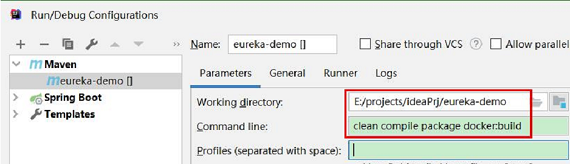
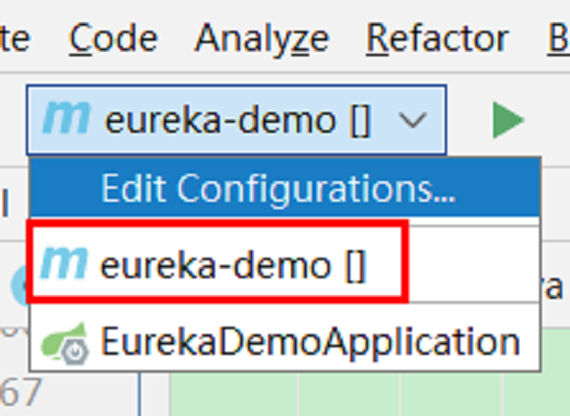
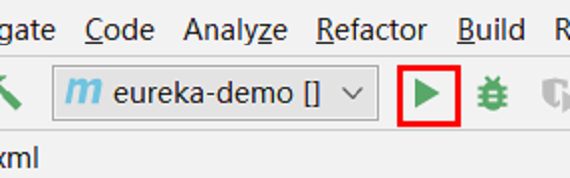

docker run -d -p 8761:8761 --name eureka01 image_name docker logs -f container_name
(6)创建本地镜像仓库
1. 新建本地仓库
docker pull registry
vim /usr/lib/systemd/system/docker.service
========================================================================
找到 Service 节点,在 ExecStart 属性末尾增加新参数,值为:
--insecure-registry 192.168.74.131:5000
vim /etc/docker/daemon.json
=========================================================================
末尾新增配置内容:
{
"insecure-registries":["192.168.74.131:5000"]
}
systemctl daemon-reload
systemctl restart docker
docker run -p 5000:5000 -v /opt/registry:/var/lib/registry --name registry -d registry2. push 镜像
# 为镜像改名 docker tag [ImageId] ip:5000/[镜像名称]:[镜像版本号] docker push ip:5000/[镜像名称]:[镜像版本号]
3. pull 镜像
docker pull ip:5000/[镜像名称]:[镜像版本号]
文章版权归作者所有,未经允许请勿转载,若此文章存在违规行为,您可以联系管理员删除。
转载请注明本文地址:https://www.ucloud.cn/yun/127734.html
摘要:在系统启动时自动启动如果您希望在启动时启动,请参阅配置以在启动时启动。前言: Docker 是一个用于开发、传送和运行应用程序的开放平台。Docker 使您能够将应用程序与基础设施分开,以便您可以快速交付软件。使用 Docker,您可以像管理应用程序一样管理基础设施。通过利用 Docker 的快速交付、测试和部署代码的方法,您可以显着减少编写代码和在生产中运行代码之间的延迟。为了让开发、部...
摘要:如果这不起作用,请将驱动程序移到下方,并且不要在配置文件中提供任何驱动程序路径参考链接多数原因是文件渠道文件配置出错,检查一下管道配置文件里面的建议不要使用,会报错误重新配置了权限还是报错,暂时没找到原因,所以换了个用户就行了Centos8安装Docker 1.更新一下yum [root@VM-24-9-centos ~]# yum -y update 2.安装cont...
摘要:如果是用来做网站,我一般会选择,因为一般情况下只要跑环境下的相关软件,而且自带内核可以快速开启,对网络的要求不会非常高,不需要折腾各种其他东西,不会出现系统上的兼容问题。检查进程是否存在,存在即代表已开启加速。如果是用来做网站,我一般会选择 CentOS 8,因为一般情况下只要跑 LNMP 环境下的相关软件,而且 CentOS 8 自带内核可以快速开启 BBR,对网络的要求不会非常高,不需要...
摘要:后续将其他节点加入集群都会用到这个值将节点加入集群查看节点信息相关命令创建服务更新服务删除服务减少服务实例增加服务实例查看所有服务查看服务的容器状态查看服务的详细信息。前言本篇是Docker第十三篇,Docker的使用至此就介绍完成,接下来继续Kubernetes。Docker系列文章:为什么要学习DockerDocker基本概念Docker镜像基本原理Docker容器数据卷Dockerfi...
摘要:安装安装的方法,版本教你在安装安装本文介绍在系统中安装和的方法,同样的方法可用在安装其它版本上。验证至此你已经在你的系统中成功安装了,查看版本 centos8安装python3.9的方法,centos8 python版本,教你centos8.2在安装python3.9!本文介绍在CentOS 8/CentOS 7/RHEL Linux系统中安装Python-3.9.7.tgz...
阅读 289·2022-10-27 16:37
阅读 256·2022-10-27 16:31
阅读 281·2022-10-27 15:33
阅读 359·2022-10-27 15:12
阅读 381·2022-10-26 16:47
阅读 503·2022-10-25 18:04
阅读 846·2022-10-25 17:50
阅读 373·2022-10-16 17:42